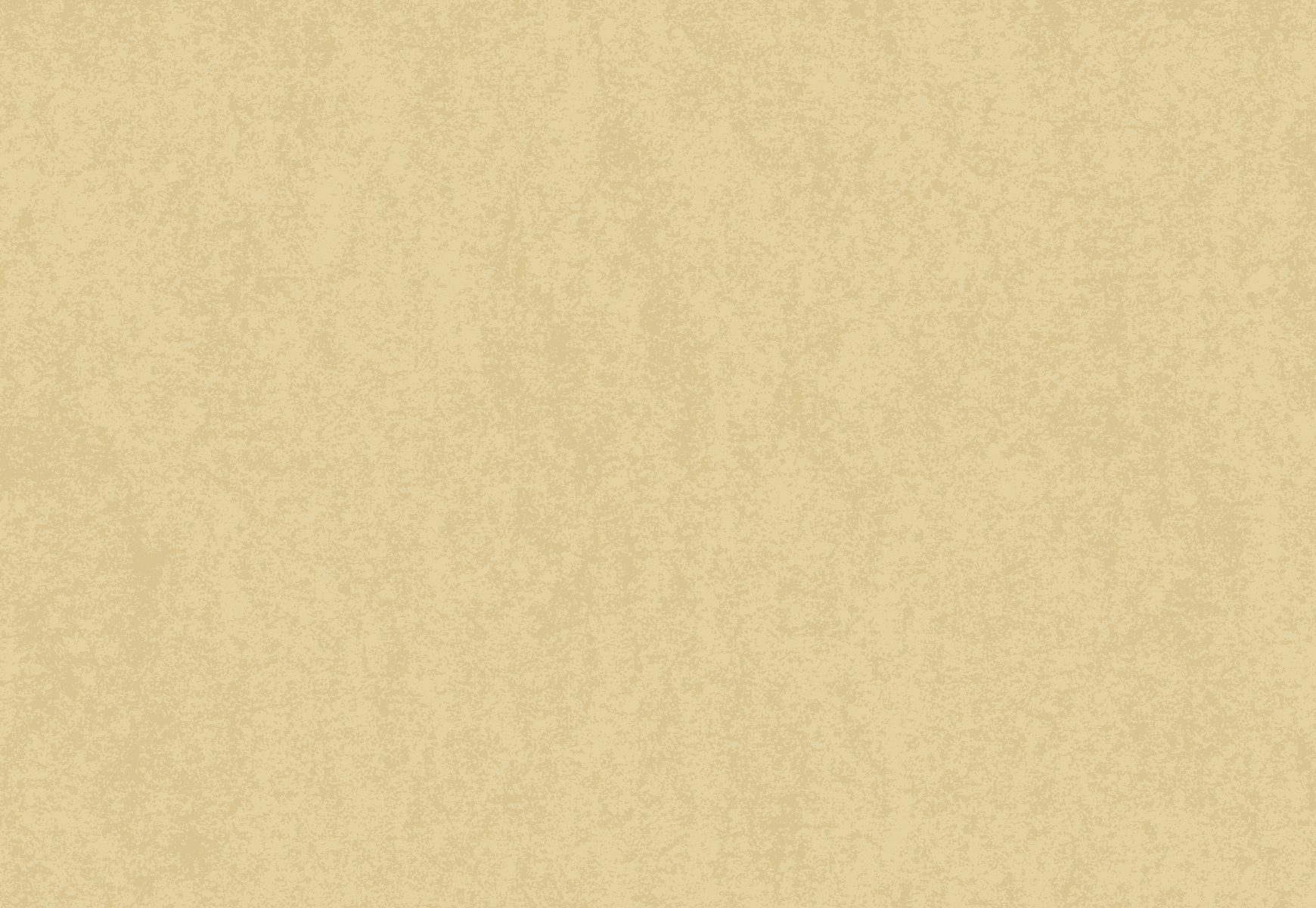Halo para pengguna Windows 10, apakah kamu sedang merasa terganggu dengan update otomatis yang sering dilakukan oleh sistem operasi kamu? Jangan khawatir, karena pada artikel kali ini, kami akan membahas 20 cara mematikan update Windows 10 dengan mudah dan cepat.
1. Mematikan Windows Update Service
Jika kamu ingin mematikan update Windows 10 secara permanen, maka langkah pertama yang bisa kamu lakukan adalah dengan mematikan Windows Update Service. Caranya adalah sebagai berikut:
- Buka Run dengan menekan tombol Windows + R
- Ketik “services.msc” di kolom Run dan tekan Enter
- Cari Windows Update Service di daftar services
- Klik kanan dan pilih Properties
- Pada Startup type, pilih Disabled
- Klik OK dan restart komputer kamu
Kelebihan dan Kekurangan Mematikan Windows Update Service
Dengan mematikan Windows Update Service, kamu tidak akan lagi menerima update Windows 10 secara otomatis. Namun, kamu juga tidak akan menerima patch keamanan dan perbaikan bug yang diterbitkan oleh Microsoft. Hal tersebut dapat membuat sistem operasi kamu rentan terhadap serangan virus dan malware.
2. Mengatur Koneksi Internet sebagai Metode Penghematan Data
Windows 10 memiliki opsi penghematan data yang bisa kamu aktifkan untuk membatasi pemakaian kuota internet pada update sistem operasi. Caranya adalah sebagai berikut:
- Buka Settings dengan menekan tombol Windows + I
- Pilih Network & Internet
- Pilih Wi-Fi atau Ethernet, sesuai dengan koneksi internet yang kamu gunakan
- Klik Advanced options
- Pada metered connection, pilih On
Kelebihan dan Kekurangan Mengatur Koneksi Internet sebagai Metode Penghematan Data
Dengan mengatur koneksi internet sebagai metode penghematan data, kamu dapat membatasi pemakaian kuota internet pada update sistem operasi. Namun, kamu juga tidak akan menerima patch keamanan dan perbaikan bug yang diterbitkan oleh Microsoft secara otomatis.
3. Menggunakan Group Policy Editor
Group Policy Editor adalah utilitas administrasi yang biasa digunakan oleh administrator sistem untuk mengatur berbagai kebijakan di komputer atau jaringan. Berikut adalah langkah-langkah menggunakan Group Policy Editor untuk mematikan update Windows 10:
- Buka Run dengan menekan tombol Windows + R
- Ketik “gpedit.msc” di kolom Run dan tekan Enter
- Pilih Computer Configuration > Administrative Templates > Windows Components > Windows Update
- Pada Configure Automatic Updates, pilih Disabled
- Klik OK dan restart komputer kamu
Kelebihan dan Kekurangan Menggunakan Group Policy Editor
Dengan menggunakan Group Policy Editor, kamu dapat mematikan update Windows 10 dengan mudah dan cepat. Namun, langkah-langkah yang perlu diambil agak lebih rumit daripada dua cara sebelumnya.
4. Mematikan Windows Update dengan Memodifikasi Registry
Jika kamu berani untuk memodifikasi registry pada sistem operasi Windows, maka kamu dapat mematikan Windows Update dengan langkah-langkah sebagai berikut:
- Buka Run dengan menekan tombol Windows + R
- Ketik “regedit” di kolom Run dan tekan Enter
- Buka HKEY_LOCAL_MACHINE > SOFTWARE > Policies > Microsoft > Windows
- Jika tidak ada key bernama WindowsUpdate, buatlah dengan klik kanan pada Windows dan pilih New > Key, lalu beri nama “WindowsUpdate”
- Klik kanan pada WindowsUpdate dan pilih New > Key, lalu beri nama “AU”
- Klik kanan pada AU dan pilih New > DWORD (32-bit) Value, lalu beri nama “AUOptions”
- Double-click pada AUOptions dan ganti Value data menjadi 2
- Klik OK dan restart komputer kamu
Kelebihan dan Kekurangan Mematikan Windows Update dengan Memodifikasi Registry
Meskipun kamu bisa mematikan update Windows dengan memodifikasi registry, kamu juga harus berhati-hati karena kesalahan dalam memodifikasi registry bisa berakibat fatal pada sistem operasi kamu.
5. Menggunakan Software Khusus
Jika kamu tidak ingin repot mengecek setiap langkah yang perlu diambil, maka kamu bisa menggunakan software khusus untuk mematikan update Windows 10. Beberapa software terkenal yang bisa kamu gunakan adalah sebagai berikut:
| No. | Nama Software | Kelebihan | Kekurangan |
|---|---|---|---|
| 1 | Windows Update Blocker | Mudah digunakan, bisa mengatur kapan update diaktifkan kembali | Tidak ada |
| 2 | StopUpdates10 | Mudah digunakan, bisa mengaktifkan kembali update kapan saja | Tidak ada |
| 3 | Windows Update MiniTool | Bisa memilih update mana yang ingin diaktifkan atau dinonaktifkan | Tidak ada |
Kelebihan dan Kekurangan Menggunakan Software Khusus
Dengan menggunakan software khusus, kamu tidak perlu repot mengecek setiap langkah yang harus diambil untuk mematikan update Windows 10. Namun, kamu juga harus berhati-hati dalam memilih software, karena tidak semua software terpercaya dan bisa berakibat fatal pada sistem operasi kamu.
FAQ
Berikut adalah beberapa pertanyaan yang sering diajukan mengenai cara mematikan update Windows 10:
1. Apakah aman untuk mematikan update Windows 10?
Tidak sepenuhnya aman, karena kamu akan kehilangan patch keamanan dan perbaikan bug dari Microsoft secara otomatis. Namun, jika kamu tetap ingin mematikan update Windows 10, pastikan kamu masih melakukan update secara manual.
2. Bagaimana cara melakukan update Windows 10 secara manual?
Kamu dapat melakukan update Windows 10 secara manual dengan membuka Settings > Update & Security > Windows Update > Check for updates. Jika ada update yang tersedia, kamu bisa mengunduh dan memasangnya secara manual.
3. Apakah ada risiko memodifikasi registry untuk mematikan update Windows 10?
Ya, ada risiko karena kesalahan dalam memodifikasi registry bisa berakibat fatal pada sistem operasi kamu. Pastikan kamu melakukan backup registry sebelum memodifikasinya.
4. Apakah ada software khusus yang bisa mematikan update Windows 10 secara permanen?
Tidak ada software khusus yang bisa mematikan update Windows 10 secara permanen. Namun, dengan mengikuti salah satu cara di atas, kamu bisa mematikan update Windows 10 secara otomatis.
5. Apakah saya masih bisa mengunduh update manual jika saya mematikan update Windows 10?
Ya, kamu masih bisa mengunduh update manual dengan membuka Settings > Update & Security > Windows Update > Check for updates.